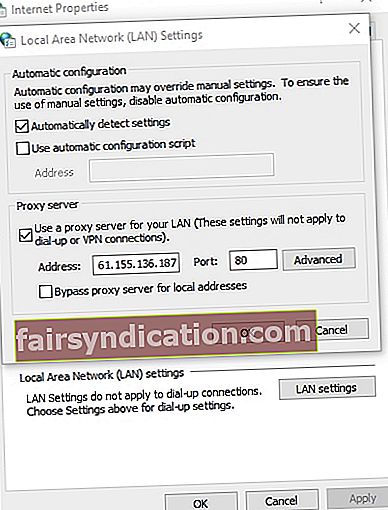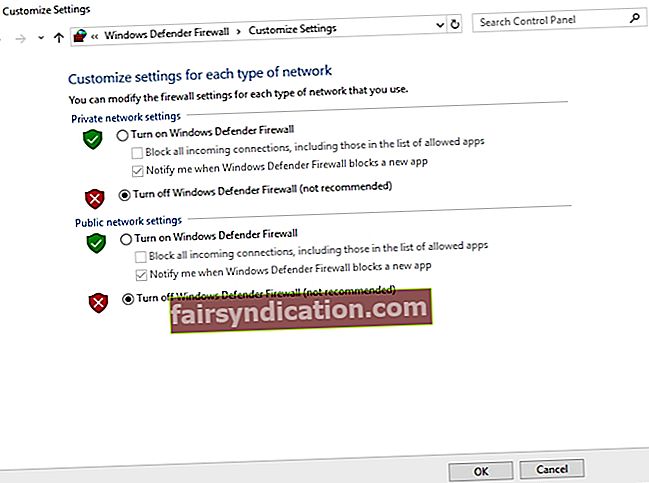Гмаил омогућава корисницима да прикладно прикаче датотеке у своје имејлове. Све док прилози датотека испуњавају одређене критеријуме, можете их послати било коме путем ове услуге е-поште. С друге стране, понекад постоје случајеви када не премашите ограничење датотеке, а опет ћете добити поруку о грешци која каже: „Прилог није успео. Ово је можда због проксија или заштитног зида. “
Ако желите да знате како да исправите грешке у отпремању Гмаил прилога, биће вам драго што сте пронашли овај чланак! Постоје различити разлози због којих се јављају грешке у везивању. У неким случајевима проблем има везе са додатком. У другим случајевима, можда нешто није у реду са прегледачем. Непотребно је рећи да постоји неколико начина за решавање проблема који нису успели у вези са прилозима. Ево неколико решења која можете испробати:
1. метод: Ажурирање Фласх додатка
Вреди напоменути да Гмаил-ов подразумевани пренос прилога користи Адобе Фласх. Ако имате застарелу додатну компоненту, алат за отпремање прилога можда неће правилно функционисати. Као такви, морате бити сигурни да имате најновију верзију Адобе Фласх-а. Једноставно следите упутства у наставку:
- Потражите инсталациони програм Адобе Фласх на мрежи.
- Када дођете до странице за преузимање на Адобе-овој веб локацији, видећете додатни софтвер који можете да инсталирате помоћу Фласх-а. Опозовите избор ако вам није потребан.
- Притисните дугме Инсталирај одмах. Ово би вам требало омогућити да преузмете и сачувате инсталациони програм.
- Отворите инсталациони програм Адобе Фласх и следите упутства на екрану.
- Следеће што треба да урадите је да обезбедите да је Фласх омогућен у вашем прегледачу. Кликните на три вертикално поравнате тачке у прегледачу.
- Са падајуће листе изаберите Сеттингс.
- Померите се надоле и проширите садржај области Адванцед.
- Идите на Цонтент Сеттинг, а затим кликните Фласх.
- Ако видите плаво дугме попут доленаведеног, то значи да прегледач блокира додатак. Као такав, морате да пребаците дугме да бисте омогућили Фласх.
2. метод: Отварање Гмаил-а помоћу другог прегледача
У неким случајевима отварање Гмаил-а помоћу алтернативног прегледача може решити неуспешне проблеме са прилозима. Када инсталирате други прегледач, покушајте поново да приложите датотеку на своју е-пошту. Гмаил ради на различитим прегледачима, али најбоље функционише у најновијим верзијама следећих програма:
- Гоогле Цхроме
- Мозилла Фирефок
- интернет претраживач
- Сафари
- Мицрософт ивица
3. метод: Ажурирање прегледача
Такође би вам помогло ако обезбедите да се прегледач ажурира на најновију верзију. Уз то, следите упутства у наставку:
- Кликните на дугме Више опција у прегледачу. Требало би да изгледа као три вертикално поравнате тачке.
- Са падајуће листе изаберите Помоћ, а затим кликните О Цхроме-у.
- Дозволите свом прегледачу да преузме исправке.
- Када се прегледач ажурира, поново га покрените.

4. метод: Онемогућавање проки сервера
Можда сте приметили поруку о грешци која помиње да је дошло до грешке у прилогу због проки сервера. Ако је ваш прокси сервер омогућен, можда ћете желети да га онемогућите да бисте се решили проблема. Једноставно следите кораке у наставку:
- Кликните на икону Сеарцх на траци задатака.
- Откуцајте „Интернет оптионс“ (без наводника), а затим притисните Ентер.
- Идите на картицу Везе, а затим притисните дугме ЛАН поставке.
- Ако видите да је потврђен оквир поред „Користи прокси сервер за ЛАН“, опозовите избор.
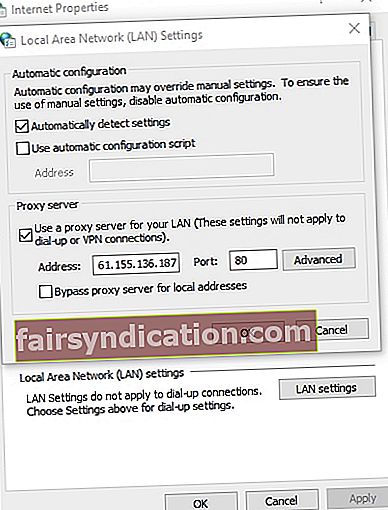
- Кликните ОК у прозору ЛАН Сеттингс.
- Кликните ОК у прозору Интернет Оптионс.
5. метод: Онемогућавање заштитног зида
Могуће је да заштитни зид можда омета ваше прилоге е-поште. Можете га привремено искључити да бисте решили проблем. Ево корака за онемогућавање Виндовс заштитног зида:
- На тастатури притисните тастер Виндовс + Р да бисте отворили Рун.
- У дијалошки оквир за покретање откуцајте „фиревалл.цпл“ (без наводника), а затим притисните тастер Ентер.
- Идите у мени леве траке и изаберите „Укључивање или искључивање заштитног зида Виндовс Дефендер“.
- За подешавања приватне и јавне мреже кликните на „Искључи Виндовс заштитни зид (не препоручује се)“.
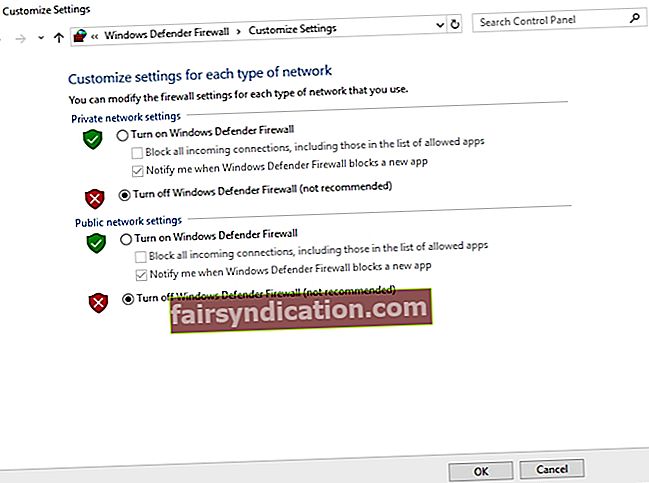
- Кликните ОК, а затим затворите прозор.
- Ако користите заштитни зид независног произвођача или антивирусни софтвер, следите упутства за онемогућавање програма.
6. метод: Ажурирање управљачких програма
Ако се порука о грешци појавила док сте покушавали да приложите датотеку са спољног диска, могуће је да постоје проблеми са уређајем за складиштење. У неким случајевима застарели управљачки програми можда вас спречавају да правилно прикачите датотеке са спољног уређаја за складиштење. Дакле, саветујемо вам да ажурирате управљачке програме на најновије верзије које препоручује произвођач.
То се може учинити ручно, али ми то не препоручујемо. Ова опција вам може одузети значајан део времена, јер ће вам бити потребно да претражите компатибилне управљачке програме на веб локацији произвођача. Можете да прескочите сву гњаважу користећи Ауслогицс Дривер Упдатер. Само кликом на дугме можете да конфигуришете алатку да аутоматски скенира систем рачунара и тражи одговарајуће управљачке програме за њега.

Још један одличан квалитет овог програма је чињеница да брине о свим проблематичним управљачким програмима - не само оним који су повезани са проблемима везаности за Гмаил датотеке. Дакле, можете доживети значајно побољшање перформанси и брзине рачунара када се процес заврши!
Да ли мислите да постоје лакши начини за решавање овог проблема?
Јавите нам у коментарима испод!